Programación del control remoto
Programa el Control Remoto de DIRECTV para operar el televisor, los Receptores DIRECTV adicionales u otros dispositivos como DVD, VCR y equipos de audio
Paso 1
Desplaza el switch de la parte superior del control, a la opción que deseas programar. Si es el televisor en la opción TV, si es un DVD, VCR, estéreo, o TV o Receptor DIRECTV adicionales se debe ubicar el switch donde se haya conectado el equipo Av1 o Av2.
Paso 2
Presiona al mismo tiempo los botones MUTE y SELECT hasta que la luz verde del switch superior parpadee dos veces. (Aproximadamente de 5 segundos).
Paso 3
Ingresa el código a tu televisor. Para verificar el código correspondiente a tu televisor, ingresa aquí.
Paso 4
Dirige el control hacia tu televisor. Verifica si sube el volumen. Si funciona, desplaza el interruptor móvil a DIRECTV. Si no sube el volumen, realiza de nuevo el procedimiento con otro código.
Paso 5
Si has tratado de programar tu televisor con todos los códigos y todavía no funciona el televisor, entonces trata de programar con la opción de programación automática.
Una vez programado el control para que funcione con su televisor, los botones Volumen y Mute podrán funcionar sin importar la posición en que se encuentre el switch de la parte superior del control remoto.
Para que VOL y MUTE funcionen con otro dispositivo, se debe configurar el control para ese dispositivo y luego desplazar el switch a la posición que se desea para que los botones VOL y MUTE funcionen. Siguiendo estos tres pasos podrás configurar tus dispositivos de manera ágil y sencilla.
Paso 1
Apunta el control en dirección contraria al decodificador DIRECTV y componentes.
Paso 2
Oprime y sostén MUTE y SELECT hasta que la luz cerca del switch parpadee dos veces (aproximadamente 5 segundos).
Paso 3
Oprime 9-9-3. La luz parpadeará dos veces, indicando que VOL y MUTE están configurados con el aparato que se eligió, no importa en qué posición esté el switch.
Para más información y soluciones a problemas con el control remoto, visita la Guía Interactiva del Control Remoto.
Si continúa teniendo problemas, puede que se necesite solicitar un control remoto nuevo contactando a Servicio al Cliente.
DIRECTV Verlo es vivirlo